Hvordan gjenopprette Classic Paint App i Windows 10 Creators Update
Microsoft Windows 10 / / March 17, 2020
Sist oppdatert den

Er du ikke fan ennå... av Paint 3D? Slik gjenoppretter du den originale MS Paint til Windows 10.
Tilbake i oktober forhåndsviste Microsoft neste generasjons universal Paint-app kalt Paint 3D. Den nye appen er designet fra grunnen av, og fokuserer på nye kreative områder, for eksempel 3D-design, illustrasjon, fellesskap og utskrift. Så mye som jeg liker retningen der Microsoft tar Paint, er jeg bare ikke klar for at den ennå skal erstatte det gode gamle win32 Mal app. Hvorfor er det tilfelle? Vel, den gamle Paint-appen er innebygd i minnemuskelen.
Å bruke Paint 3D er som å migrere til et fremmed land, lære landets lover og hvordan man kommuniserer. Grensesnittet er påfallende forskjellig, og det er noen mindre forskjeller som ytelse; åpne en fil og til og med starte appen som ikke er øyeblikkelig.
For meg personlig, og muligens noen av dere, foretrekker jeg å ha kaken vår og spise den også. Så selv om jeg fortsatt skal spille med den nye Paint 3D, kan jeg vise deg hvordan du får tilbake den klassiske Paint-appen.
Få tilbake den gamle malingsappen i Windows 10 Creators Update
Til å begynne med prøvde jeg å finne den klassiske Paint-appen ved å bruke Søk, Run-kommandoen og til og med bla gjennom System 32-mappen. Hvert forsøk på å lansere den åpnet den nye 3D Paint-appen i stedet. Med en liten undersøkelse oppdaget jeg at Microsoft valgte å skjule den gamle Paint-appen. For å få det tilbake, må du endre noen registernøkler, så ikke glem å gjøre det ta sikkerhetskopi av registeret før du går gjennom trinnene nedenfor.
- Klikk Start, skriv: regedit, høyreklikk på den og klikk deretter Kjør som administrator.
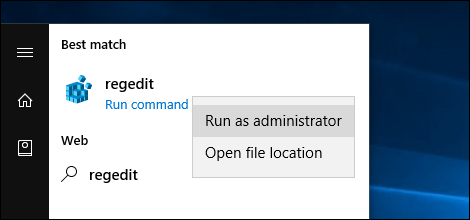
- Naviger til følgende registernøkkel: HKLM \ Software \ Microsoft \ Windows \ Currentversion \ Applets \ Paint \ Innstillinger. Du kan kopiere og lime inn strengen i den nye registeradresselinjen og deretter trykke Tast inn, og det vil ta deg dit. Innenfor innstillinger, høyreklikk, velg Ny > DWORD (32-bit) verdi.
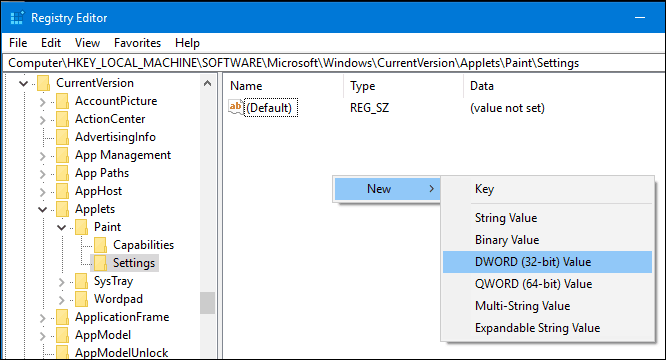
- Tast inn DisableModernPaintBootstropp, høyreklikk DWORD-verdien, og klikk deretter Eiendommer, endre verdien til 0 (hvis den ikke allerede er det). Klikk OK
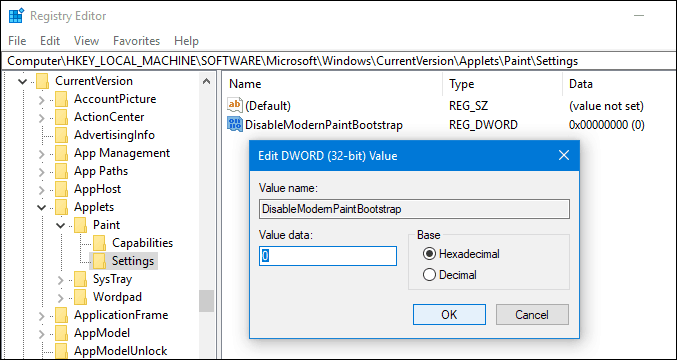
-
Merk: Hvis du ikke ser en registernøkkel for innstillinger, må du opprette ett, høyreklikk Maling> Ny> Tast så skriv inn ordet Innstillinger.
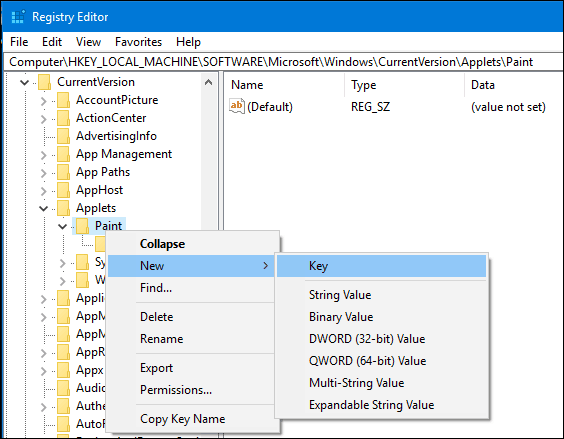
- Gå ut av registeret, start deretter Paint som du normalt vil og vil være tilbake i virksomhet med MS Paint Classic.
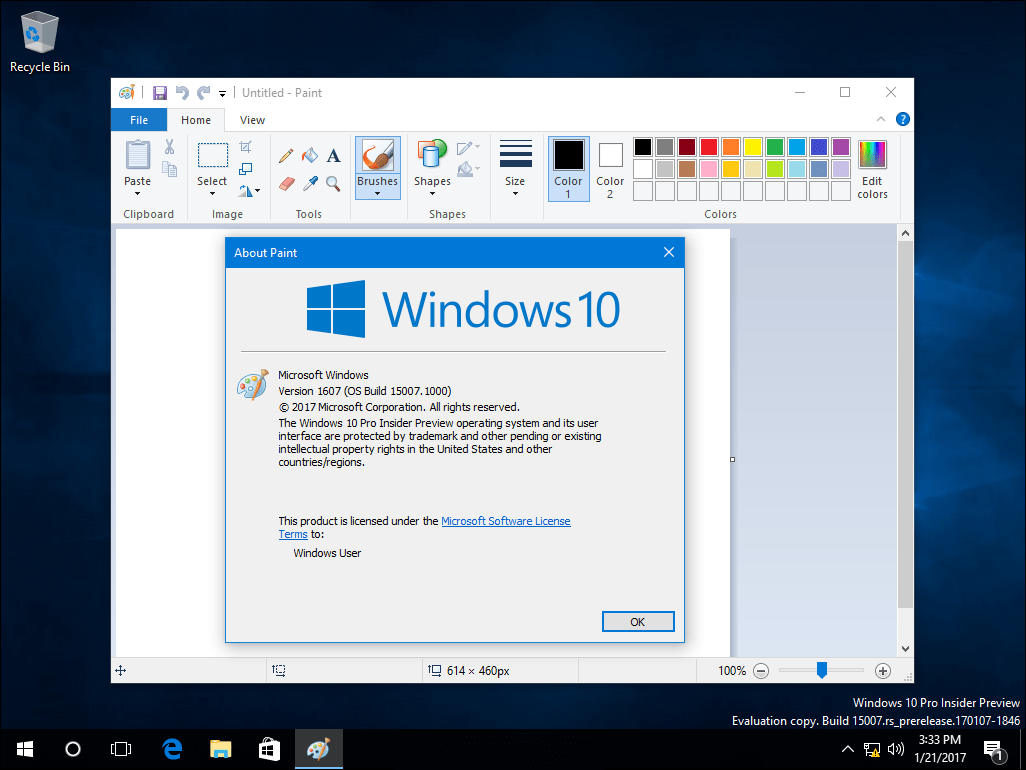
Den nye Paint 3D-appen har mange potensialer, men akkurat nå roter den til med arbeidsflyten min; grunnleggende oppgaver som å endre størrelse på bilder, beskjære, lagre og åpne er bare litt for vanskelig eller vanskelig å finne. Hvis det er tre apper jeg ønsker å forbli uberørt i Windows, er de WordPad, Paint og Notepad. For mer robuste, kreative behov, vil det være flott å ha Paint 3D som et alternativ.



